1) Esistono tante distro con tanti d.e....  ...se digerisci Windows 10, allora non so che cosa ti rende ostico Linux Mint, per esempio...
...se digerisci Windows 10, allora non so che cosa ti rende ostico Linux Mint, per esempio...
2) Non la odio, la uso poco eppure per fare tante cose serve anche su Windows 10, se non lo sai...
3) Esiste. Ma se lo condividi su Windows 10 e hai l'avvio veloce abilitato ecco che magicamente Linux non li vede, chissà perché...  ...bug di Linux?
...bug di Linux? 
1) touché, ma non troppo, non ho detto che Windows 10 sia il massimo, quello era Windows 7 e il Mac Os, Windows 10 ha una grafica ha due facce, quella bella e quella orrenda (in stile smartphone)
ma tendenzialmente buona, se si escludono le impostazioni e simili.
però ci sono tante altre cose, i giochi, i programmi, sempre l'interfaccia più comoda/sono affezionato, molte cose anche nel Mac mi sono ostiche.
2) su Windows 10 si può usare, ma non è necessaria, e io odio i comando testuali, non siamo negli anni 80, altrimenti rimanevo con il dos.
se devo fare qualcosa, qualunque cosa, pretendo un programma che me la faccia con un'interfaccia grafica e su windows, capisc'ammé si trova sicuramente qualcosa che fa quella funzione, un programmillo di qualche tizio che con una spunta fa quello che devi scrivere per ore.
3) mi fa piacere che finalmente su linux ci sia una cosa tipo questa
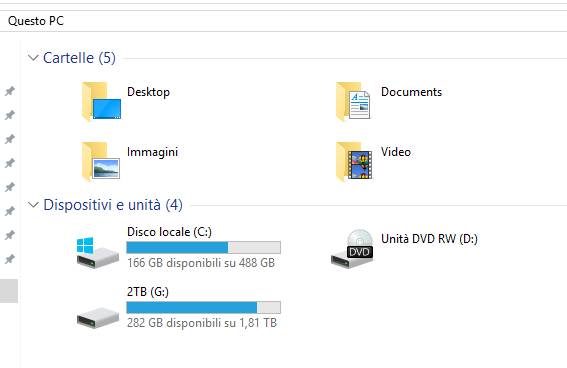
dove poter entrare in un qualunque disco C e copiare file a proprio piacimento.